Windows10系统之家 - 安全纯净无插件系统之家win10专业版下载安装
时间:2019-06-03 11:43:15 来源:Windows10之家 作者:huahua
今天小编教你win10系统禁用自动更新的设置教程,使用win10系统过程中,经常会遇到系统自动下载更新的问题,一些用户不想自己能够自由选择更新或者不更新,其实我们可通过以下的方法禁用自动更新。
很多win10系统都清楚在win10当中更新的都是自动下载安装的,而且一般情况下都不会通知用户,很多用户不喜欢系统自动更新,那么win10系统如何禁用自动更新呢?就此问题,下面小编教你win10系统禁用自动更新的设置教程吧。
自动更新怎么禁用:
1、在Cortana搜索栏输入“组策略”后回车;
2、找到计算机配置→管理模板→Windows组件→Windows更新,如图:
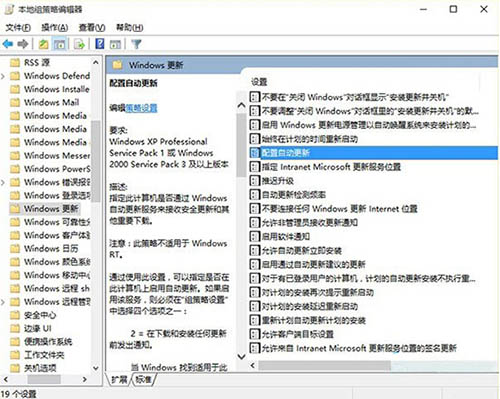
3、在右侧双击“配置自动更新”,然后选择“已启用”,在左下方下拉菜单中选择“2 - 通知下载并通知安装”后点击“确定”,如图:
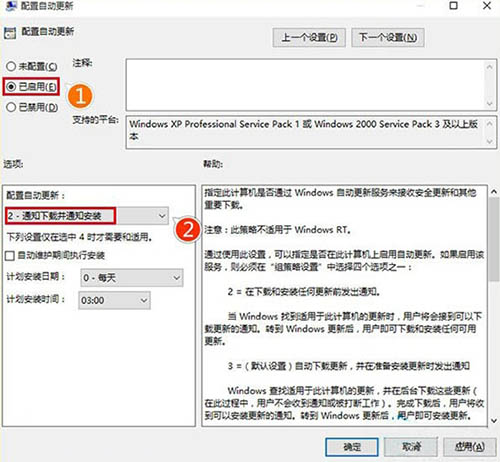
以上便是win10系统禁用自动更新的设置教程介绍了,如果有用户想要禁用自动更新可以参考以上方法步骤进行操作哦,希望本篇教程对大家有所帮助
热门教程
热门系统下载
热门资讯





























